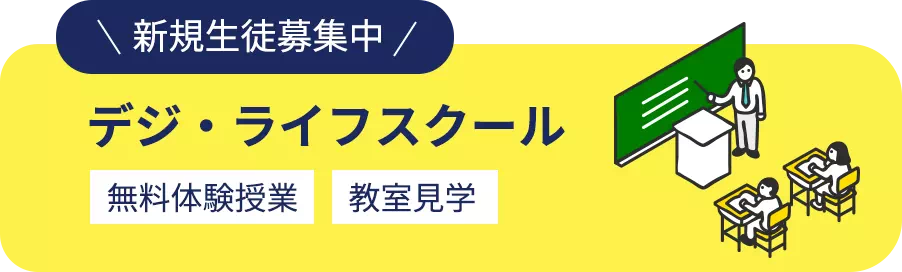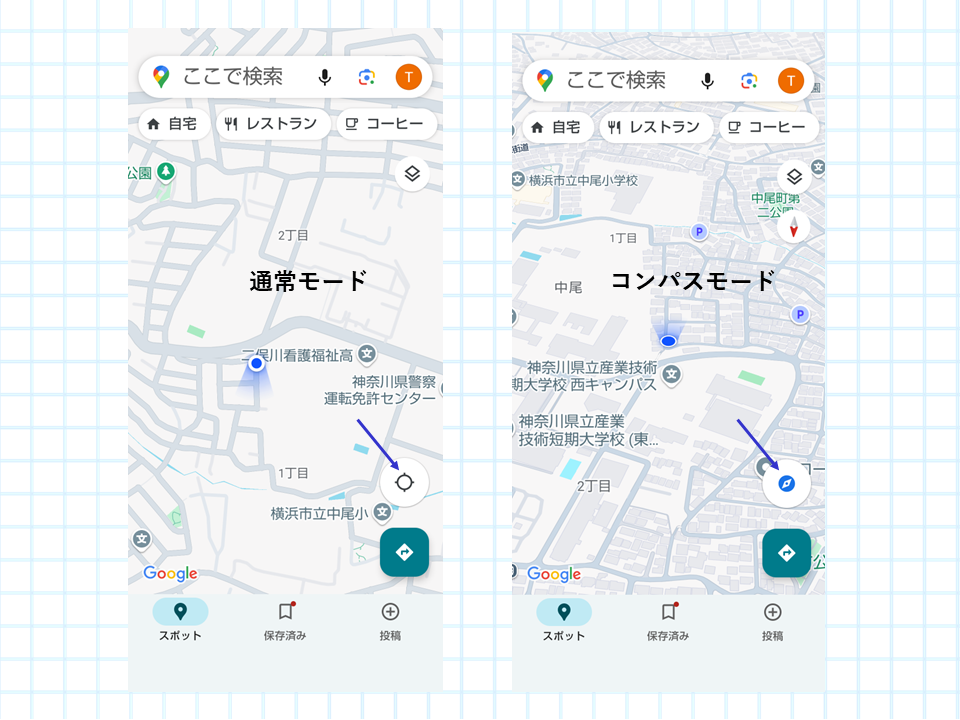column
デジ・ライフコラム
皆さんは散歩をされますか?
私も以前は歩くだけの散歩の何が楽しいんだろうと思っていました。しかしあのコロナの際に外出を控え家に籠っていることに耐えられず、やむをえず自宅の周りを散歩するようになりました。最初は歩いているだけでは退屈なので、音楽を聴きながらの散歩でした。しかし散歩を繰り返しているうちに散歩道の景色や季節の変化に目が行くようになり、散歩自体が楽しくなってきました。
そして散歩の範囲も自宅の周りからどんどん広がっていきました。今回はそんな私の散歩でのスマホの使い方を紹介したいと思います。
INDEX
Googleマップに散歩ルート作成
私は新しい散歩ルートを歩くことが好きなのですが、一番の散歩ルートの情報源は各自治体が作成している散歩マップです。私が住んでいる横浜市だと各区が散歩マップを配布しています。配布の形態は主に地図のpdfで、スマホでpdfを見ながら散歩ということになります。
ただし私の場合、地図だけでは迷子になりやすくしばしばGoogleマップのお世話になります。複雑なルートだとpdfとGoogleマップの表示を頻繁に切り替えるため操作が煩雑になります。これを解決する方法はpdfの地図情報を元にGoogleマップに散歩ルートを事前に作成してしまうことです。
以下では次の散策ガイドを例にして散歩ルートを作成します。
横浜市泉区. (2025年8月18日閲覧). 泉区散策ガイド ~和泉川南部から下飯田方面~. 横浜市. https://www.city.yokohama.lg.jp/izumi/shokai/gaiyo/sansaku/sansaku1.html
この散策ガイドには相鉄いずみ野線のいずみ中央駅付近の「1:地蔵原の水辺」からゆめが丘駅付近の「11:美濃口(みのぐち)家長屋門」に至る見どころとイラストの地図が記載されています。
Googleマップを起動して、図1に示すように出発地に「1:地蔵原の水辺」、目的地に「11:美濃口(みのぐち)家長屋門」を入力します。次いで「経由地を追加」をタップして「2:長福寺」を入力します。すると図2に示す表示になります。以下、見どころを経由地として順次追加します。
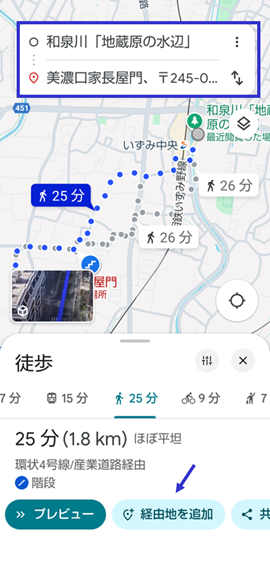
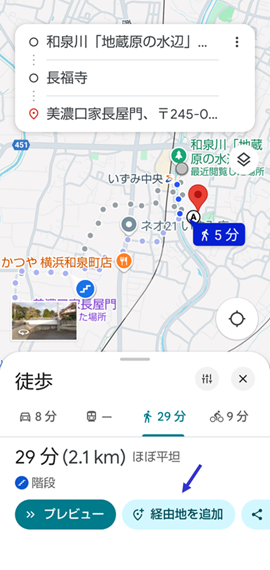
図3に「9:琴平(ことひら)神社」を追加した後の表示を示します。残念ながら全部で10か所の地点までしか入力できず、「11:美濃口(みのぐち)家長屋門」を入力済なので、「10:富士塚公園」だけは入力できません。

図4に示すように図右上の「︙」をタップし「経由地を編集」を選択すると、図5に示す表示になり経由地を確認できます。マップ上では経由地はA,B,…Hで表示されます。また図5の表示で経由地をタップすると図6に示すように経由地の順番を変更することができるので、順番を間違えて入力した場合や散策の順番を変更したい場合に修正することできます。
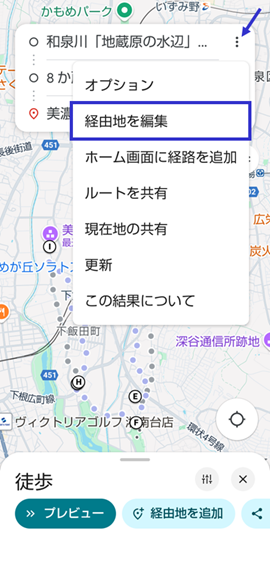
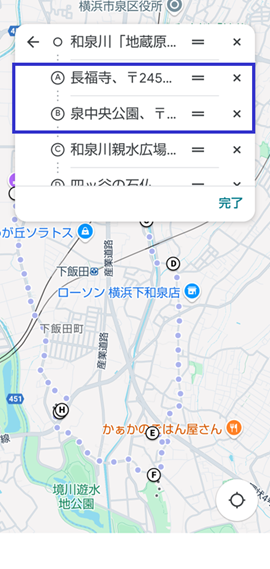
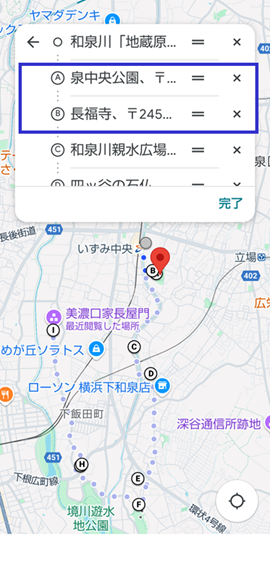
以上のようにGoogleマップに散歩ルートを作成すると図7に示すように所要時間(総距離)やルートの高低差が事前に分かるので便利です(特に長い上り坂!)。なお以上に紹介した方法では登録できるスポットが10か所に限られ、またルートも記録できません。2024年9月2日付けの別コラム「旅行で使うマイマップ」ではこの制限が無い自分専用のマップを作成する方法が紹介されていますので、興味がある方はそちらもご覧下さい。
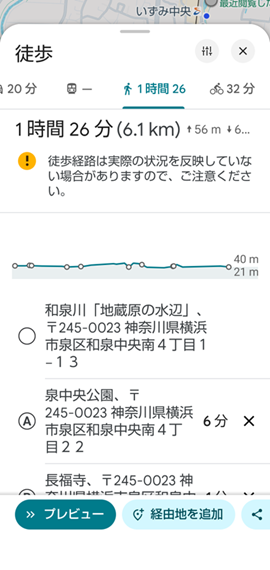
Googleマップのコンパスモード
皆さんは目的地に向かっている時に右と左どちらの方向にへ曲がるべきか迷ったことはありませんか?Googleマップでは通常上方向が北向きになっているために、北に向かっている時以外は頭の中で地図か自分の向きを回転させて右と左のどちらかを決める必要があります。
そんな場合に便利なのがコンパスモードです。このモードにすると自分の進行方向が常に上方向になるので上述の問題が解消されます。このモードは入り組んだ路地や初めて訪れる場所で特に役立ちます。
図8にGoogleマップ起動時の通常の表示モードを示します。通常は上方向が北向きです。図中右下に矢印で示すアイコンをタップすると図9に示すコンパスモードとなり上方向が進行方向(正確にはスマホの向き)になり、この状態が移動しても保たれます。右下に矢印で示すコンパスアイコンをタップすると元に戻ります。
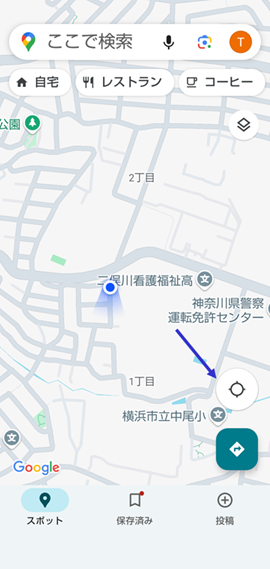
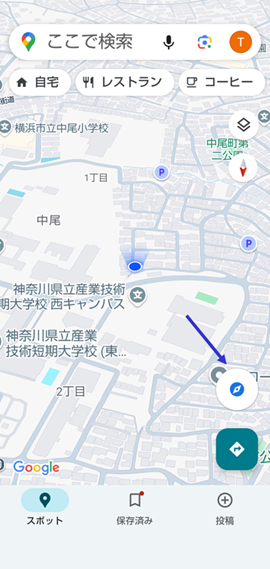
なお青い円で示される現在位置から扇状に伸びているのが自分の向きで、前方を懐中電灯で照らしているような感じです。扇の幅は方向の精度で、幅が狭いほど精度が高いことを表しています。方向は主にスマホに内蔵された磁気センサ(電子版の方位磁石)の信号とGPS信号から決められているそうです。
ALKOO(あるこう) by NAVITIMEの散歩ルート自動作成
上述の2つはGoogleマップネタでしたが、これは歩数計アプリのALKOO by NAVITIMEに関するものです。図10に示すこのアプリは通常の歩数計アプリの機能に加え、散歩ルートを自動作成する機能を持っています。図で「歩く」を選択すると図11の表示になります。この画面で歩数をスライダーで設定し、「検索」をタップすると散歩ルートが生成されます。
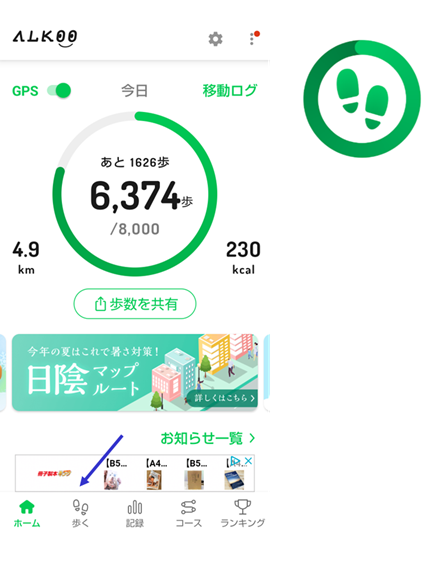
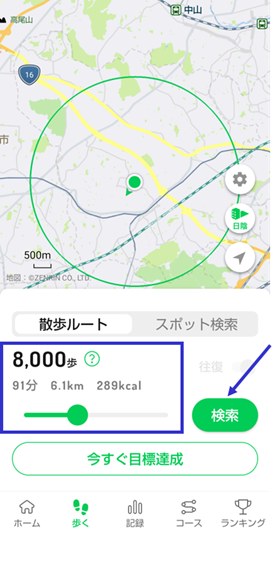
図12に生成された散歩ルートを示します。このルートが気に入らなければ「ルートを再検索する」をタップして、図13に示す別のルートを生成することもできます。この機能は①ウォーキングコースが近所にない!、②コースがいつも同じだと飽きる!というニーズから開発されたそうです。

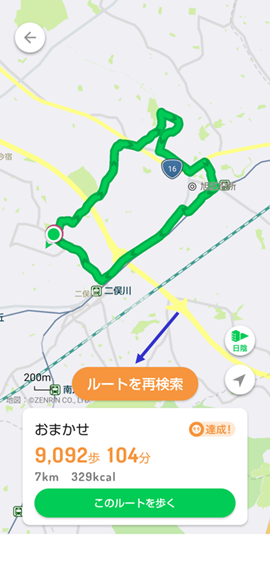
このアプリのもう一つの特長は暑さ対策のための機能です。酷暑の夏の中で散歩しようとするとできるだけ日陰を歩きたくなりますが、これはその一助となる機能です。日陰マップは地図上に日陰が表示される機能で、日陰ルートは現在地から目的地まで日陰を優先したルートを地図上に表示する機能です。図14と図15に時刻が異なる同一地点の日陰マップを示します。12時頃は日陰がほとんどないのが分かります。

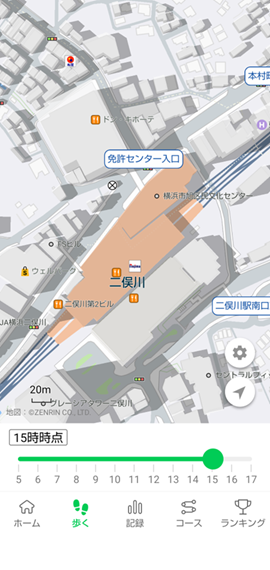
日陰マップ/ルートの機能や操作の詳細に関しては以下を参照下さい。
株式会社ナビタイムジャパン. (2025年8月18日閲覧). 暑さ対策機能ご紹介(日陰マップ/日陰ルート). ALKOO by NAVITIME(あるこう).
https://static.cld.navitime.jp/walkingapp-storage/common/lp/shaderoute/index.html
まとめ
いかがでしたでしょうか。散歩は手軽に始めることができ、健康維持やストレス解消に役立つ運動です。今回はそんな散歩での私のスマホの使い方を紹介いたしました。皆様の参考になれば幸いです。